คู่มือที่ชัดเจนในการส่งผลิตภัณฑ์ส่วนหน้าของ WooCommerce สำหรับปี 2022
เผยแพร่แล้ว: 2022-04-13ต้องการเปิดใช้งานคุณลักษณะการส่งผลิตภัณฑ์ส่วนหน้าของ WooCommerce ในตลาดของคุณหรือไม่? ปลั๊กอิน WP User Frontend ช่วยให้ซัพพลายเออร์หรือผู้จำหน่ายบุคคลที่สามเพิ่มผลิตภัณฑ์ดิจิทัลจากส่วนหน้าได้
อย่างไรก็ตาม หากคุณใช้ Dokan เพื่อสร้างตลาดของคุณ คุณจะได้รับคุณสมบัติส่วนหน้าสำหรับผู้ขายโดยค่าเริ่มต้น คุณยังสามารถขยายหรือปรับแต่งตัวเลือกการออกแบบและการปรับแต่งเองได้ด้วย WP User Frontend
วันนี้เราจะแนะนำคุณเกี่ยวกับขั้นตอนการสร้างแบบฟอร์มโต้ตอบโดยใช้ WP User Frontend เพื่อให้สมาชิกที่ลงทะเบียนสามารถอัปโหลดผลิตภัณฑ์จากส่วนหน้าได้อย่างง่ายดาย ด้วยวิธีนี้คุณไม่จำเป็นต้องแชร์การเข้าถึงแบ็กเอนด์ของคุณ
เหตุผลที่คุณควรอนุญาตให้ส่งผลิตภัณฑ์ส่วนหน้าของ WooCommerce สำหรับตลาดของคุณ
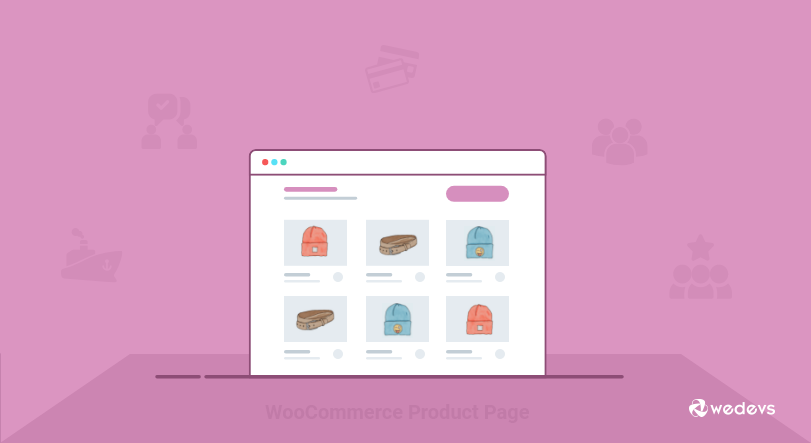
ในฐานะผู้ดูแลระบบ คุณอาจต้องการนำบางส่วนหรือคุณลักษณะบางอย่างของร้านค้าอีคอมเมิร์ซของคุณไปที่ส่วนหน้า ขออภัย ด้วย WooCommerce คุณไม่สามารถเพิ่มและจัดการผลิตภัณฑ์ คำสั่งซื้อ คูปอง ฯลฯ จากส่วนหน้าได้
แต่คุณสามารถทำได้ด้วยปลั๊กอิน WP User Frontend ช่วยให้คุณสร้างส่วนต่อประสานส่วนหน้าเพื่อให้ผู้ใช้สามารถโพสต์และจัดการผลิตภัณฑ์บนเว็บไซต์ที่ขับเคลื่อนด้วย WooCommerce ของคุณ
มีเหตุผลหลายประการที่คุณควรอนุญาตให้ผู้ขายของคุณอัปโหลดผลิตภัณฑ์จากส่วนหน้า เช่น-
ประสบการณ์ผู้ใช้ที่ราบรื่น
แบ็กเอนด์ของ WordPress อาจซับซ้อนเล็กน้อยสำหรับผู้ขายที่ไม่ใช่ด้านเทคนิค คุณอาจได้เพิ่มคุณสมบัติบางอย่างที่เฉพาะผู้ที่เชี่ยวชาญด้านเทคโนโลยีเท่านั้นที่สามารถจัดการได้ จะดีกว่าถ้ารวมแบบฟอร์มการส่งส่วนหน้าสำหรับการอัปโหลดผลิตภัณฑ์
จัดการบทบาทของผู้ใช้
ด้วยบทบาทผู้จัดการร้านค้า ผู้จำหน่ายผลิตภัณฑ์จะสามารถเข้าถึงการตั้งค่าทั้งหมดภายใน WooCommerce แต่ในฐานะเจ้าของตลาด ความปรารถนาของคุณอาจเป็นการจำกัดคุณลักษณะบางอย่างสำหรับผู้ใช้บางคน ดังนั้น คุณต้องมีโซลูชันส่วนหน้าสำหรับร้านค้าออนไลน์ของคุณ
อ่านเพิ่มเติม: วิธีเพิ่มบทบาทผู้ใช้ที่กำหนดเองบนไซต์ WordPress ของคุณ
ตัวเลือกการปรับแต่งแบบฟอร์ม
ที่แบ็กเอนด์ ผู้ใช้จะได้รับฟิลด์ผลิตภัณฑ์เริ่มต้นเพื่ออัปโหลดผลิตภัณฑ์ไปยังร้านค้าของตน ขออภัย คุณไม่สามารถเปลี่ยน ช่องผลิตภัณฑ์แบ็กเอนด์เหล่านี้ได้ แต่ด้วยปลั๊กอินส่วนหน้า คุณสามารถสร้างฟอร์มผลิตภัณฑ์แบบโต้ตอบและแสดงฟิลด์ที่จำเป็นได้อย่างง่ายดายตามความต้องการทางธุรกิจของคุณ
ในขณะที่การแข่งขันเติบโตขึ้นทุกวัน เพื่อที่จะดำเนินการไซต์อีคอมเมิร์ซที่ประสบความสำเร็จ คุณต้องทำให้มันง่ายมาก อย่างไรก็ตาม สำหรับตลาด สถานการณ์ค่อนข้างยุ่งยากเล็กน้อย เนื่องจากคุณต้องดูแลทั้งประสบการณ์ของลูกค้าและธุรกรรมของผู้ขายที่ง่ายดาย ดังนั้น คุณควรใช้ WP User Frontend เพื่อทำให้กระบวนการง่ายขึ้น ลดค่าใช้จ่ายเพิ่มเติม และใช้ประโยชน์จากการโพสต์ส่วนหน้า
อ่านเพิ่มเติม: เหตุใดและวิธีเพิ่มการส่งส่วนหน้าสำหรับ WooCommerce
วิธีอัปโหลดผลิตภัณฑ์ไปยังส่วนหน้าของ WooCommerce โดยใช้ WP User Frontend
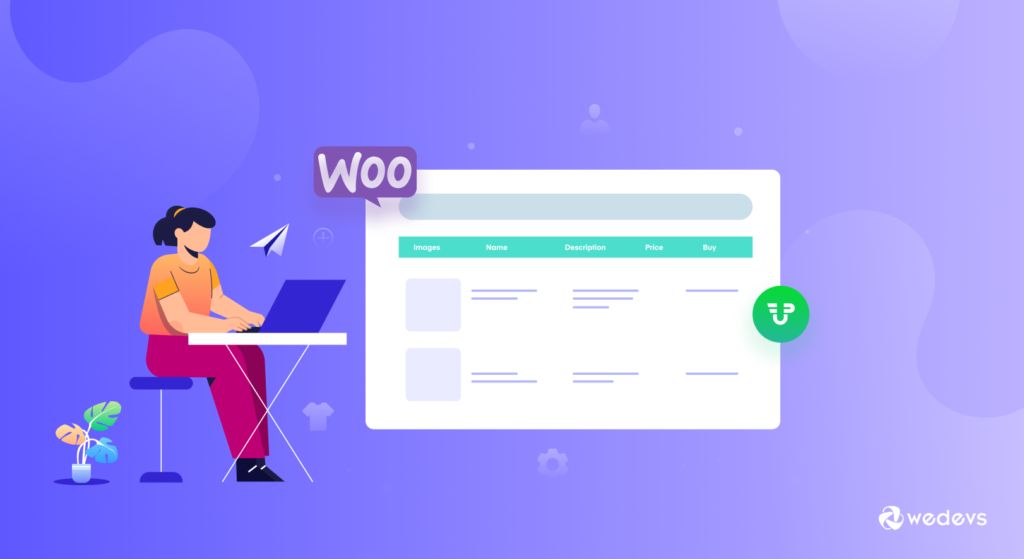
WP User Frontend เป็นปลั๊กอินการโพสต์ส่วนหน้าที่ทรงพลัง มีความสามารถในการสร้างแบบฟอร์มแบบไดนามิกพร้อมประเภทโพสต์ที่กำหนดเอง การใช้อนุกรมวิธานแบบกำหนดเองและคุณสมบัติคีย์เมตา คุณสามารถสร้างอินเทอร์เฟซส่วนหน้าเพื่อโพสต์และจัดการผลิตภัณฑ์ของไซต์ที่ขับเคลื่อนด้วย WooCommerce ของคุณได้อย่างง่ายดาย
ในบทช่วยสอนด้านล่าง คุณจะได้เรียนรู้วิธีอัปโหลดผลิตภัณฑ์ WooCommerce จากส่วนหน้าโดยใช้ WP User Frontend Pro-
ข้อกำหนดเบื้องต้น:
- WordPress (สมมติว่าคุณติดตั้งไว้แล้ว)
- WP User Frontend Pro (ติดตั้งและเปิดใช้งาน)
- ปลั๊กอิน WooCommerce (ติดตั้งและเปิดใช้งาน)
- โพสต์ Meta Inspector (ไม่บังคับสำหรับฟิลด์เพิ่มเติม)
หลังจากเปิดใช้งาน WPUF และ WooCommerce แล้ว WPUF จะบันทึกอนุกรมวิธาน เมตา และประเภทโพสต์จาก WooCommerce โดยอัตโนมัติ ตอนนี้ หากคุณไม่สะดวกใจกับการออกแบบเริ่มต้นของฟอร์ม WooCommerce แบ็กเอนด์ ก็ถึงเวลาที่จะทำลายความซ้ำซากจำเจด้วยการสร้างฟอร์มส่วนหน้าเพื่ออัปโหลดผลิตภัณฑ์
คุณสามารถสร้างฟังก์ชันที่มีประโยชน์มากมายโดยใช้แบบฟอร์ม WPUF และเพิ่มแบบฟอร์มลงในหน้าโดยใช้รหัสย่อ

คุณต้องมี 3 หน้าก่อนที่จะให้ผู้ขาย/ผู้ใช้ของคุณเริ่มอัปโหลดผลิตภัณฑ์โดยใช้แบบฟอร์ม WPUF WooCommerce-
- หน้าอัปโหลดเดียว : หน้า หลักที่ผู้ใช้จะสร้างผลิตภัณฑ์
- หน้าแดชบอร์ด เดียว : ผู้ขายสามารถดูผลิตภัณฑ์ทั้งหมดที่พวกเขาส่งผ่านแบบฟอร์ม
- หน้าแก้ไขหนึ่งหน้า : ผู้ใช้จะใช้หน้านี้เพื่อแก้ไขหรืออัปเดตผลิตภัณฑ์ที่อัปโหลดหากผู้ดูแลระบบอนุญาตให้ผู้ใช้ทำ
วันนี้ คุณจะได้เรียนรู้การสร้างหน้าเหล่านี้ทั้งหมดโดยใช้ WP User Frontend
เราจะแบ่งบทช่วยสอนออกเป็นสองส่วน:
- ส่วนที่ 1: การสร้างหน้าอัปโหลดผลิตภัณฑ์ WooCommerce
- ส่วนที่ 2: การสร้างเพจที่จำเป็นอื่นๆ สำหรับการจัดการผลิตภัณฑ์ WooCommerce
ส่วนที่ 1: การสร้างหน้าอัปโหลดผลิตภัณฑ์ WooCommerce
อันดับแรก เราต้องสร้างแบบฟอร์มผลิตภัณฑ์ WooCommerce ก่อนหน้านี้ ผู้ใช้จำเป็นต้องสร้างแบบฟอร์มด้วยตนเอง แต่ WP User Frontend ใหม่มาพร้อมกับคุณสมบัติและฟังก์ชันขั้นสูงมากมายเพื่อขยายประสบการณ์ผู้ใช้ เพียงทำตามขั้นตอนด้านล่างเพื่อสร้างแบบฟอร์มผลิตภัณฑ์ WooCommerce และปรับแต่งฟิลด์-
ขั้นตอนที่ 1: ออกแบบแบบฟอร์มการอัปโหลดผลิตภัณฑ์ Frontend WooCommerce
- ไปที่ – WP Dashboard → User Frontend → Post Forms → Add Forms
- คลิกที่เทมเพลตผลิตภัณฑ์ WooCommerce มันจะสร้างแบบฟอร์มผลิตภัณฑ์ WC โดยอัตโนมัติพร้อมฟิลด์ที่จำเป็นทั้งหมดของคุณ หลังจากนั้น คุณสามารถลบหรือแก้ไขฟิลด์ใดก็ได้ตามความต้องการของคุณ
- ถัดไป ไปที่แท็บการตั้งค่า และเลือกปิดใช้งานการสมัครสมาชิก [ข้ามตัวเลือกนี้หากคุณต้องการให้แบบฟอร์มนี้ปรากฏสำหรับแพ็คเกจการสมัครของคุณ]
- คลิกที่รหัสแบบฟอร์มและคัดลอกรหัสย่อของแบบฟอร์ม
- ตอนนี้ วางรหัสย่อไปที่หน้า/โพสต์ใหม่
- เมื่อคุณทำเสร็จแล้ว คุณจะได้รับแบบฟอร์มการอัปโหลดผลิตภัณฑ์ WC ส่วนหน้าของคุณเอง
ตรวจสอบวิดีโอนี้เพื่อเรียนรู้กระบวนการในรายละเอียดเพิ่มเติม-

หมายเหตุสำคัญ: คุณไม่สามารถสร้างผลิตภัณฑ์ตัวแปรจากส่วนหน้าด้วย WP User Frontend Pro ได้ในขณะนี้
ขั้นตอนที่ 2: การเพิ่มประเภทฟิลด์ที่กำหนดเองลงในแบบฟอร์ม WooCommerce ของคุณ
มาแสดงวิธีการรวมฟิลด์แบบฟอร์มที่กำหนดเองเพื่อให้ผู้ใช้ของคุณสามารถอัปโหลดแกลเลอรีรูปภาพ ผลิตภัณฑ์ที่ดาวน์โหลดได้ ฯลฯ
1. แกลเลอรี่ภาพ
ก่อนหน้านี้ ผู้ใช้ต้องใส่โค้ดที่กำหนดเองเพื่อรับแกลเลอรีรูปภาพสำหรับหน้าอัปโหลดผลิตภัณฑ์ WooCommerce แต่ในเวอร์ชันล่าสุดของ WP User Frontend คุณจะพบช่องสำหรับแกลเลอรีรูปภาพตามค่าเริ่มต้นในแบบฟอร์มการอัปโหลดผลิตภัณฑ์ ดังนั้น คุณไม่จำเป็นต้องทำอะไรเพิ่มเติม
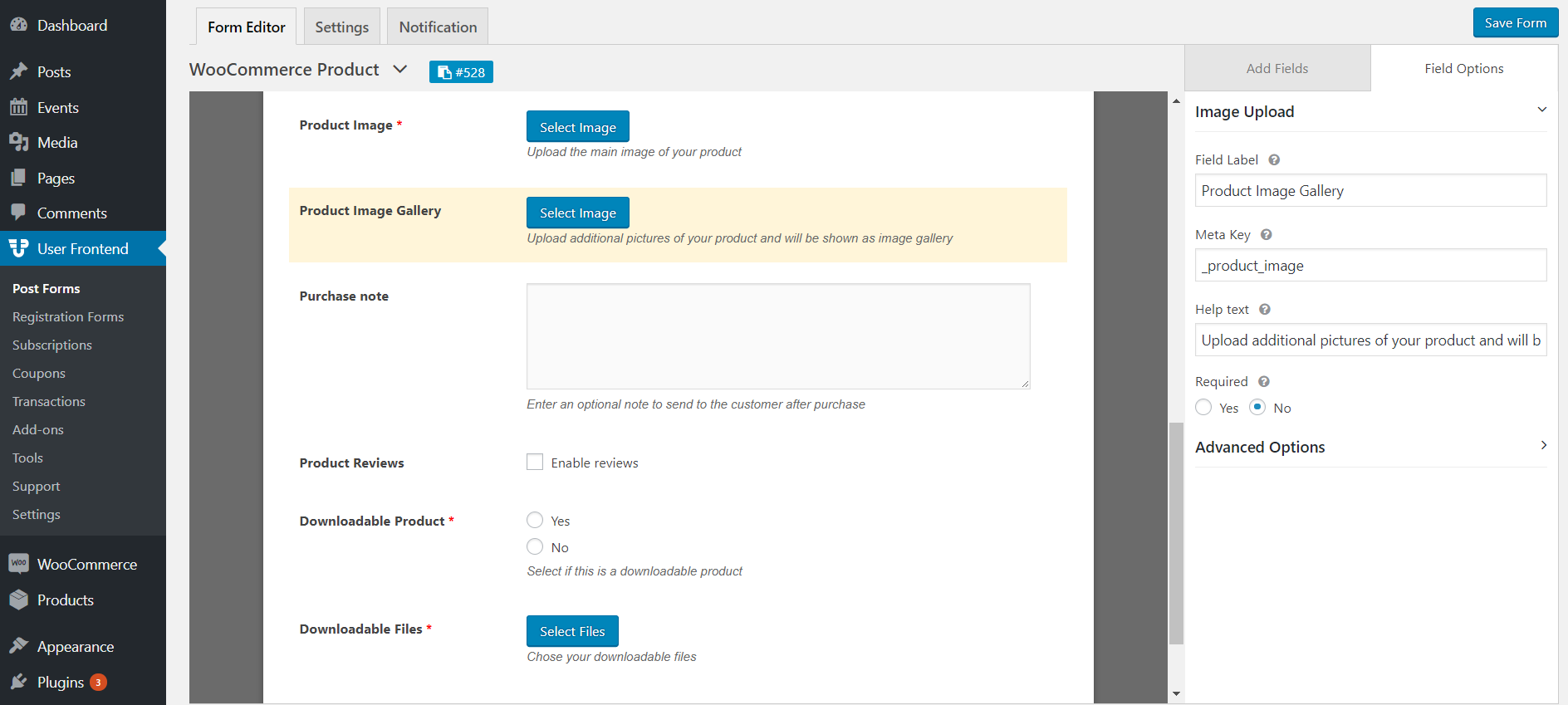
2. ผลิตภัณฑ์ที่ดาวน์โหลดได้
เทมเพลตฟอร์มผลิตภัณฑ์ WooCommerce ใหม่ยังมีฟิลด์สำหรับผลิตภัณฑ์ที่ดาวน์โหลดได้ ดังนั้น คุณยังอนุญาตให้ผู้ใช้อัปโหลดผลิตภัณฑ์ที่ดาวน์โหลดได้ด้วยแบบฟอร์มการสร้างผลิตภัณฑ์ด้วย จากพาเลทปรับแต่งด้านขวา คุณสามารถเลือกประเภทไฟล์สำหรับผลิตภัณฑ์ที่ดาวน์โหลดได้
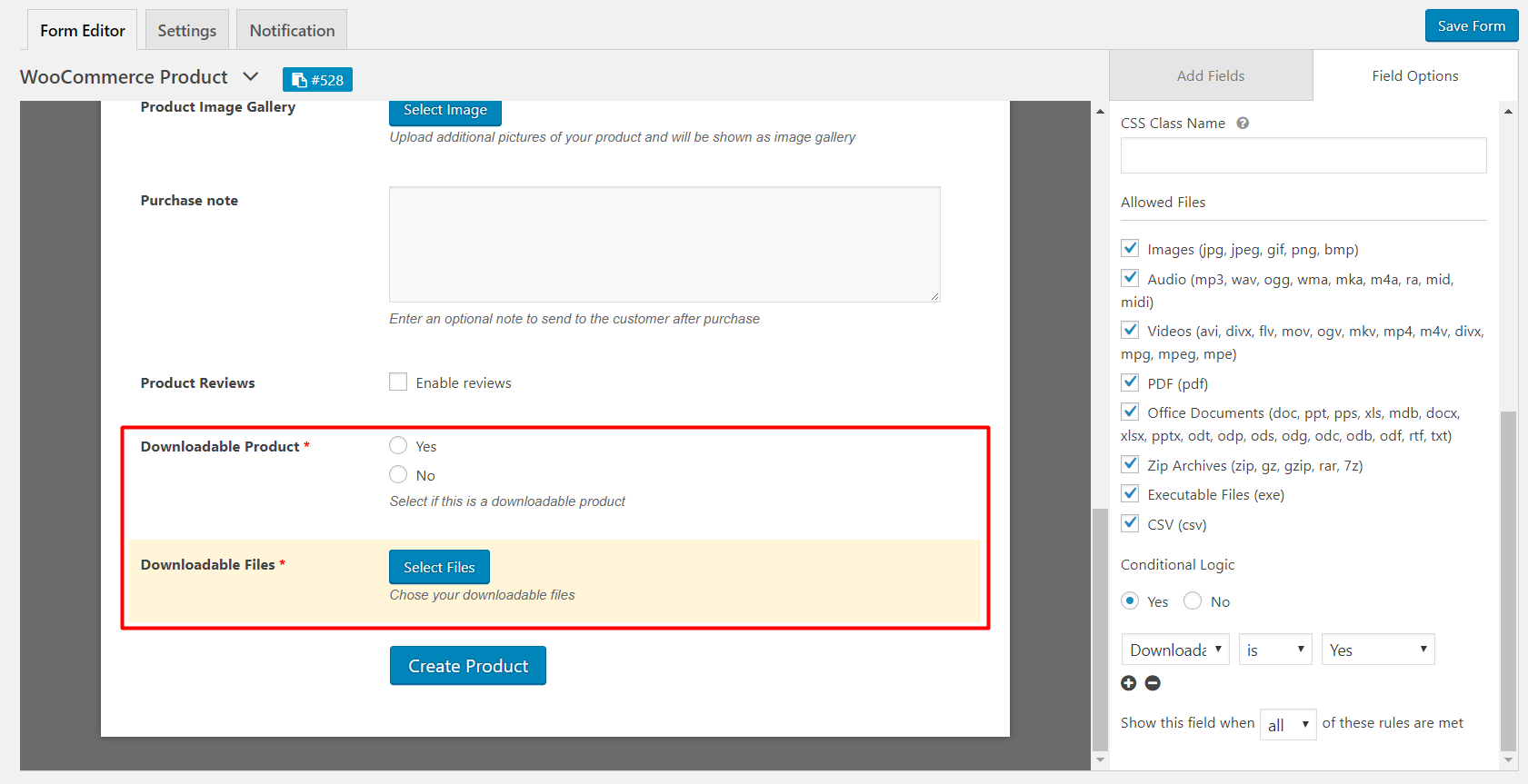
3. อนุกรมวิธานที่กำหนดเอง
คุณยังจะได้รับตัวเลือกในการเพิ่มการจัดหมวดหมู่แบบกำหนดเองสำหรับ WooCommerce เช่น as- product_type , product_cat , product_tag , product_shipping_class เพิ่มประเภทผลิตภัณฑ์ (แบบง่าย รูปแบบอื่น ดาวน์โหลดได้ ฯลฯ) หมวดหมู่ แท็ก และระดับการจัดส่ง หากคุณต้องการให้ผู้ใช้ตั้งค่าฟิลด์เหล่านั้นขณะอัปโหลด
ขั้นตอนที่ 3: บันทึกการเปลี่ยนแปลงและตรวจสอบลุคสุดท้าย
เมื่อคุณเพิ่มฟิลด์ลงในแบบฟอร์มเสร็จแล้ว ให้กด บันทึก และ คัดลอก รหัสย่อของแบบฟอร์ม ออกแบบเพจของคุณในตำแหน่งที่คุณต้องการแสดงแบบฟอร์มการอัปโหลดสำหรับผู้ใช้ของคุณ และวางโค้ด ตอนนี้ตรวจสอบหน้าอัปโหลดหลักที่ผู้ใช้จะสร้างผลิตภัณฑ์
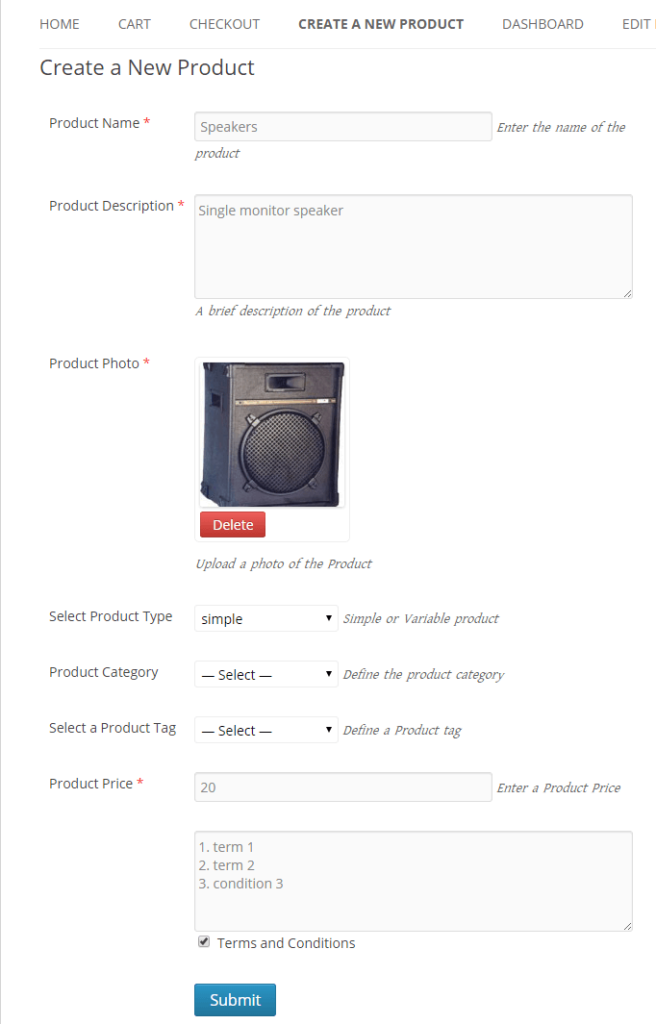
ส่วนที่ 2: การสร้างเพจที่จำเป็นอื่นๆ สำหรับการจัดการผลิตภัณฑ์ WooCommerce
ในส่วนนี้ เราจะสร้างหน้าที่จำเป็นอีกสองหน้าซึ่งผู้ขายจะต้องจัดการผลิตภัณฑ์ของร้านค้าของตน
ขั้นตอนที่ 1: การสร้างหน้าแก้ไขและแดชบอร์ด
ขั้นแรก ไปที่ Dashboard → Pages → Add new page
ถัดไป หน้าใหม่สองหน้าจะมีชื่อว่า Dashboard และ Edit ตอนนี้เพียงแค่วางรหัสย่อในนั้น
สำหรับหน้าแดชบอร์ด ให้ใช้ [wpuf_dashboard post_type="product"]
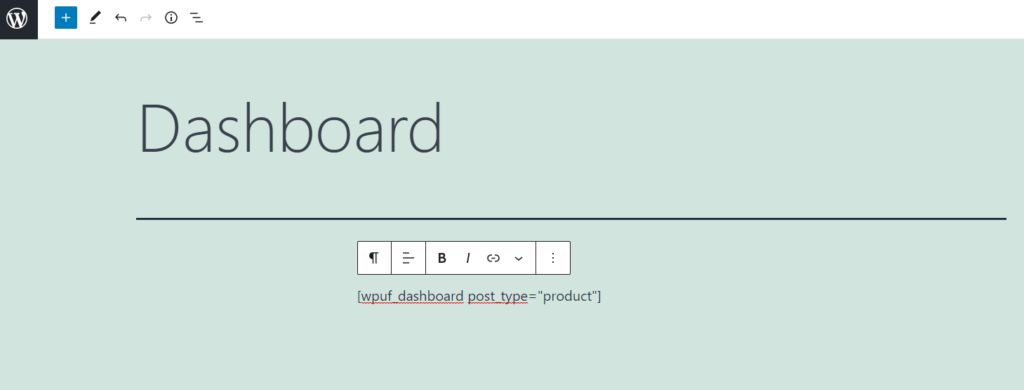
สำหรับหน้าแก้ไขให้ใช้ [wpuf_edit]
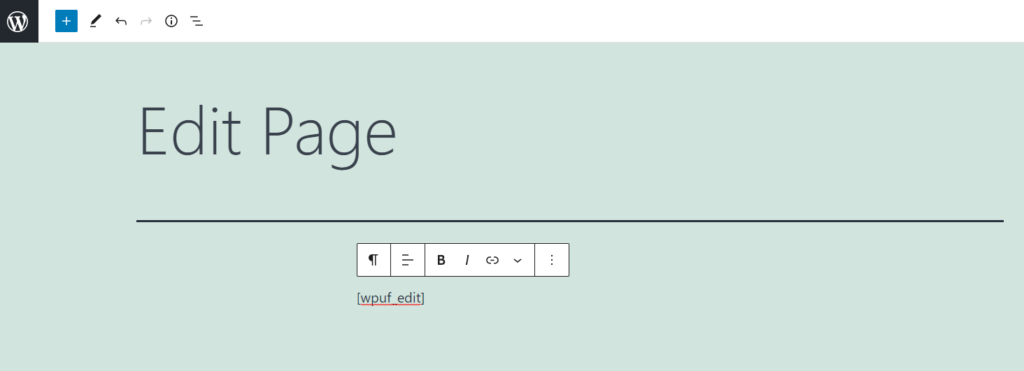
หลังจากสร้างเพจแล้ว ให้ไปที่ WPUF → Settings → General Options ที่นี่ คุณจะได้รับตัวเลือกมากมายในการกำหนดบทบาทและจำกัดสิ่งอำนวยความสะดวกสำหรับผู้ใช้ของคุณ เลือกตัวเลือกที่เหมาะสมตามความต้องการและนโยบายทางธุรกิจของคุณ
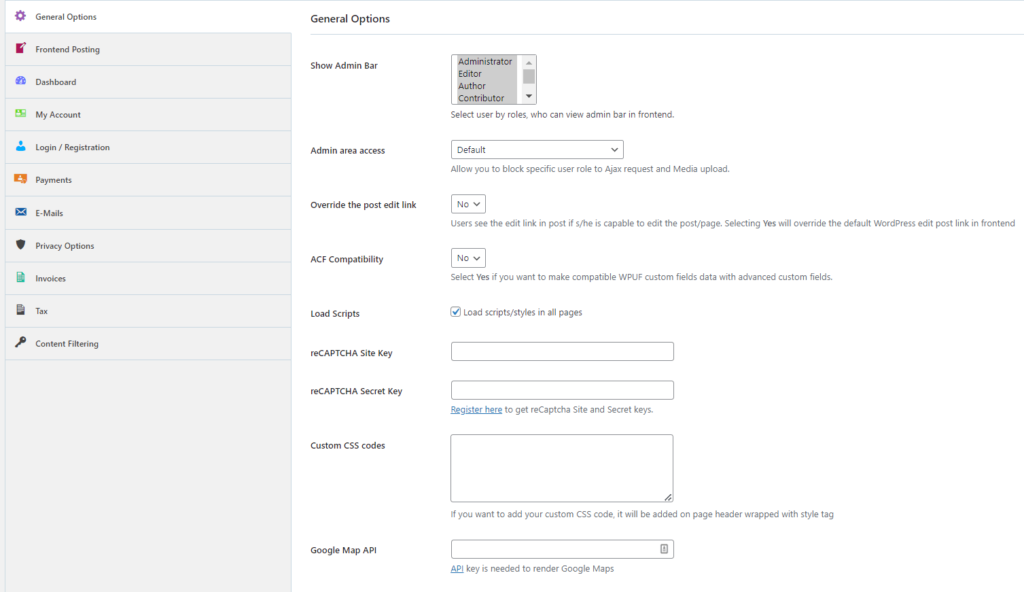
ขั้นตอนที่ 2: ตรวจสอบลุคสุดท้าย
คุณได้สร้างแบบฟอร์มการอัปโหลด WPUF WooCommerce และหน้าที่จำเป็นอื่น ๆ สำเร็จแล้ว ถึงเวลาทดสอบว่ามันทำงานตามแผนหรือไม่ โหลดหน้าและอัปโหลดผลิตภัณฑ์สาธิตพร้อมชื่อผลิตภัณฑ์ คำอธิบาย และรูปภาพ หรือฟิลด์บังคับอื่นๆ
หลังจากส่งแล้ว ให้ไปที่ wp-admin → products ตรวจสอบว่าผลิตภัณฑ์ที่คุณสร้างและข้อมูลทั้งหมดได้รับการอัปโหลดอย่างถูกต้องแล้ว
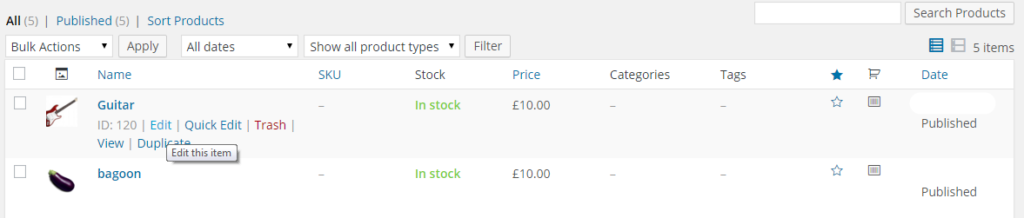
หวังว่าคุณจะพบว่าทุกอย่างทำงานได้ดี ตอนนี้คลิกที่ปุ่ม แก้ไข และไปที่หน้าแก้ไขจากหน้า แดชบอร์ด
ด้วยวิธีนี้ คุณสามารถเปิดใช้งานตลาดผู้ค้าหลายรายสำหรับการส่งฟรอนต์เอนด์ได้อย่างง่ายดาย เพื่อขยายสิ่งอำนวยความสะดวก ยังมีตัวเลือกสำหรับการใช้ตรรกะแบบมีเงื่อนไข ช่วยให้คุณเปิดหรือปิดรายการเมนูโดยพิจารณาถึงคุณสมบัติของผู้ใช้ ไม่ว่าเขาจะได้รับอนุญาตให้อัปโหลดผลิตภัณฑ์หรือไม่ก็ตาม แต่สิ่งนี้จะต้องมีการเข้ารหัสด้วยธีมของคุณ
ตรวจสอบเอกสารฉบับเต็มได้ที่นี่!
เปิดใช้งานการส่งผลิตภัณฑ์ส่วนหน้าของ WooCommerce & อัปเกรดระบบการจัดการผู้ขายของคุณ
Frontend Submissions มอบระบบการทำงานเต็มรูปแบบที่ยกระดับประสบการณ์ของลูกค้าในตลาดดิจิทัลของคุณ
คุณลักษณะนี้มีความสำคัญสำหรับตลาดผู้ค้าหลายราย เนื่องจากผู้ขายจำนวนมากเข้ามาโฮสต์ผลิตภัณฑ์ของตนในตลาดซื้อขายของคุณ พวกเขาจึงต้องมีขั้นตอนการส่งสินค้าที่ราบรื่นเพื่ออัปโหลดและแสดงผลิตภัณฑ์ของตน ในฐานะผู้ดูแลระบบ งานของคุณคือทำให้ทั้งระบบทำได้อย่างง่ายดาย นอกจากนี้ การแบ่งปันการเข้าถึงแบ็กเอนด์อาจทำให้ข้อมูลที่เป็นความลับของร้านค้าของคุณตกอยู่ในความเสี่ยง
การใช้คู่หูของ Dokan + WP User Frontend คุณสามารถสร้างสภาพแวดล้อมที่ผู้ประกอบการสามารถตั้งค่าธุรกิจดิจิทัลของเขา/เธอได้อย่างง่ายดายด้วยฟังก์ชันที่ขยายออกไปเช่นกัน
